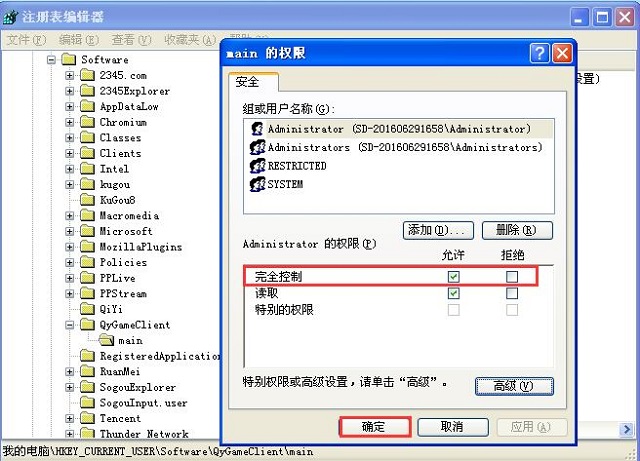XP系统注册表无法创建项写入注册表时出错的解决方法
发布日期:2016-12-28 作者:电脑公司重装系统 来源:http://www.dngsxitong.com
XP系统注册表无法创建项写入注册表时出错的解决方法?
我们在操作xp系统电脑的时候,常常会遇到xp系统注册表无法创建项写入注册表时出错的问题。那么出现xp系统注册表无法创建项写入注册表时出错的问题该怎么解决呢?很多对电脑不太熟悉的小伙伴不知道xp系统注册表无法创建项写入注册表时出错到底该如何解决?其实只需要先检查组策略是否禁用了“阻止访问注册表编辑工具”安全选项。点击开始—运行—输入gpedit.msc并确定,打开组策略编辑器;如下图所示:找到“阻止访问注册表编辑工具”,双击打开有三个选项可选,未配置、已启用、已禁用,这里我们选择未配置或已禁用即可;就可以了。下面小编就给小伙伴们分享一下xp系统注册表无法创建项写入注册表时出错具体的解决方法:
1、首先检查组策略是否禁用了“阻止访问注册表编辑工具”安全选项。
点击开始—运行—输入gpedit.msc并确定,打开组策略编辑器;
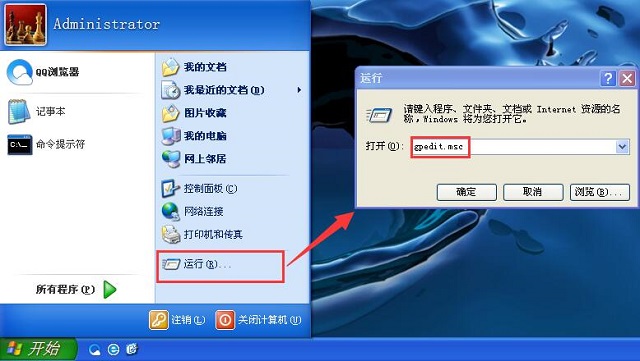
2、如下图所示:找到“阻止访问注册表编辑工具”,双击打开有三个选项可选,未配置、已启用、已禁用,这里我们选择未配置或已禁用即可;
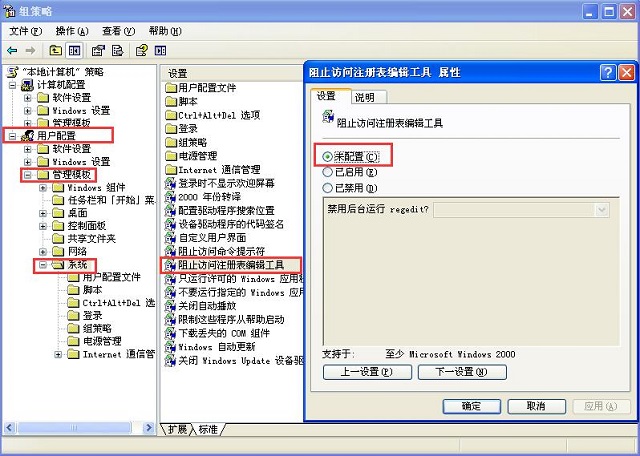
3、接下来要解决的就是注册表创建及写入权限配置。点击开始—运行—输入regedit确定打开注册表编辑器;

4、在没有创建建值权限的选项位置,单击右键—选择权限,在新弹出的权限设置窗口,点击高级。
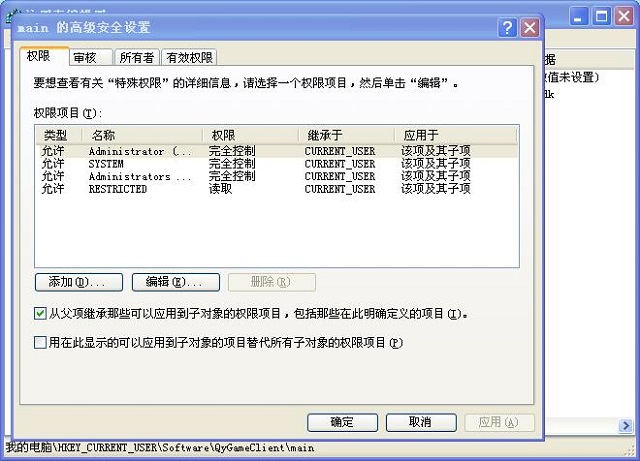
5、在高级权限设置中,我们要去掉勾选“包括可从该对象的父项继承的权限”并点击“复制”,然后确定保存即可;
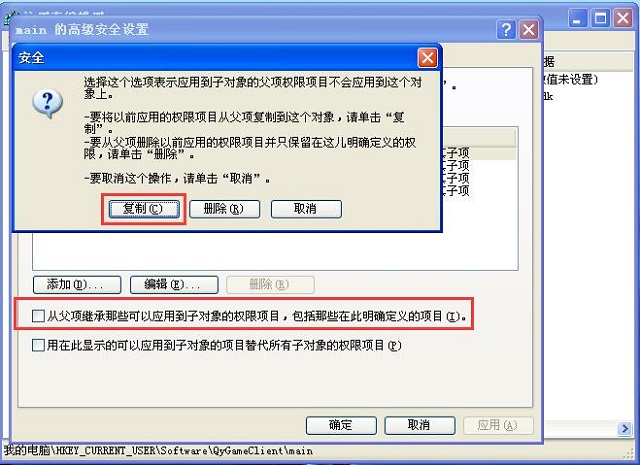
6、最后,返回来到权限设置窗口,点选当前用户—设置权限为“完全控制”—然后确定保存即可解决注册表无法创建项或写入错误。